建筑平面設計中,樓梯是必不可少的一項設計。用CAD畫樓梯是一項基本功,快速的畫出來,而且還要很精確才算達標。本文介紹CAD教程:CAD如何畫室內樓梯平面圖
1、單擊“繪圖”工具欄中的“直線”按鈕,再點開“正交”按鈕,繪制樓梯的墻體與扶手,繪制完成進行下一步。
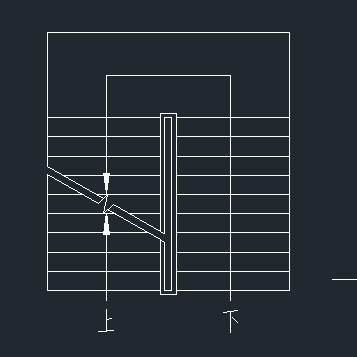
2、選擇菜單欄中的“格式”然后再點開“點樣式”的命令,在打開的“點樣式”對話框中來選擇“X”樣式。

3、選擇菜單欄中的“繪圖”然后點開“點”然后再點開“定數等分”的命令,以左邊扶手的外面線段為對象,數目為8(可自擬),繪制等分點。
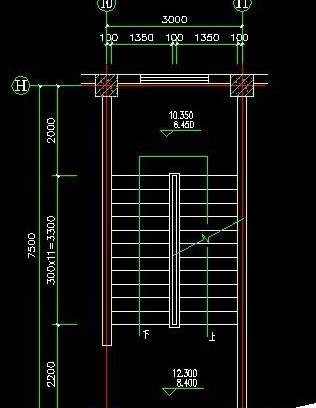
4、單擊“繪圖”工具欄中的“直線”按鈕,分別以等分點為起點,左邊墻體上的點為終點繪制水平線段。
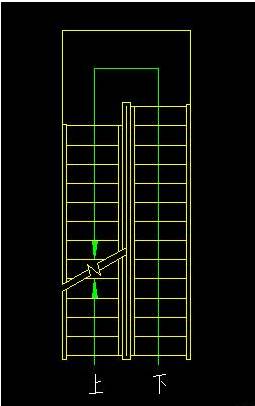
5、最后這一步,我們來刪除繪制的等分點,刪除完畢以后,我們可以使用“鏡像”功能或者是再繪制樓梯的另一邊,最后繪制完成。
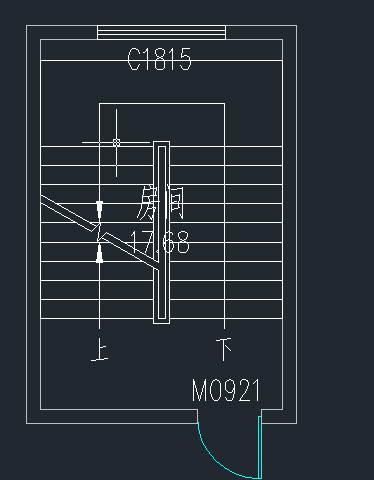
以上就是本文CAD教程:CAD如何畫室內樓梯平面圖的內容。希望本文對你有所幫助,感謝你的閱讀。

2023-08-30

2023-07-19

2022-06-20

2022-01-18

2021-12-07

2021-11-03

2021-10-25

2021-09-08

2021-09-06

2021-08-23

2021-08-19

2021-07-30
